Werbung
Wenn Sie Instagram für eine Weile verwendet haben, haben Sie wahrscheinlich eine ganze Reihe von Fotos zusammengestellt. Sie können sie jederzeit auf Ihrer Instagram-Seite anzeigen. Was ist jedoch, wenn Sie Kopien als Backup speichern möchten?
Zum Glück ist es ziemlich einfach, Instagram-Fotos zu speichern. In diesem Artikel zeigen wir Ihnen, wie Sie Fotos von Instagram auf iOS, Android und Ihrem PC speichern. Dies funktioniert auch zum Speichern der Instagram-Fotos anderer Personen.
So laden Sie Instagram-Fotos auf einmal herunter
Wenn du möchtest Laden Sie alles herunter, was Sie auf Instagram gepostet haben So laden Sie jetzt eine Kopie aller Ihrer Instagram-Daten herunterMöchten Sie eine Kopie von allem herunterladen, was Sie auf Instagram hochgeladen haben? So laden Sie alle Ihre Instagram-Daten herunter. Weiterlesen Auf einmal können Sie das einfache Tool von Instagram auf Ihrem Computer oder Telefon verwenden.
Um es zu verwenden, melden Sie sich zuerst an Instagram auf Ihrem Desktop oder Laptop oder öffnen Sie die mobile App.
Tippen Sie auf dem Handy auf Profil Symbol unten rechts, gefolgt von Speisekarte oben rechts und die Einstellungen am unteren Rand des Ausziehmenüs. Wählen Daten herunterladen von der Liste.
Klicken Sie auf dem Desktop auf Profil Symbol in der oberen rechten Ecke, um Ihre Seite zu öffnen, und klicken Sie dann auf die Einstellungen Ausrüstung neben dem Profil bearbeiten Taste. Wählen Sie im daraufhin angezeigten Menü Privatsphäre und Sicherheit.
Scrollen Sie hier nach unten zu Daten herunterladen Kopfzeile und klicken Download anfordern.
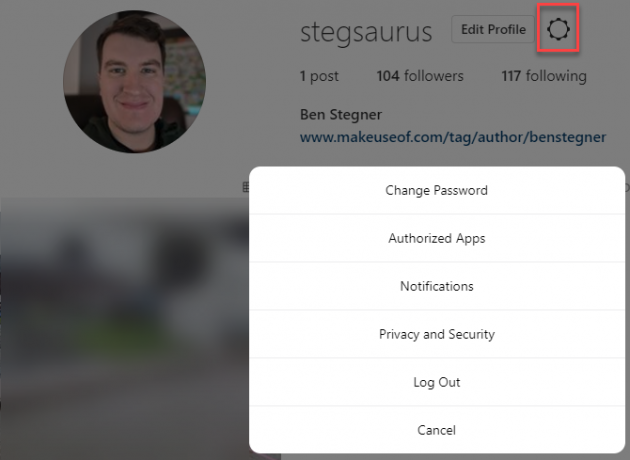
Beide Methoden führen Sie zu Die Download-Anforderungsseite von InstagramHier können Sie eine Kopie von allem erhalten, was Sie auf Instagram gepostet haben.
Laut Instagram umfasst dies alle "Ihre Fotos, Kommentare, Profilinformationen und mehr". Dies kann bis zu 48 Stunden dauern, sollte jedoch in den meisten Fällen nicht länger als ein paar Minuten bis eine Stunde dauern. Ihre E-Mail-Adresse sollte bereits im Feld sein, klicken Sie also auf Nächster weitermachen.
Sie müssen dann Ihr Passwort eingeben und Instagram beginnt mit der Generierung der Daten.
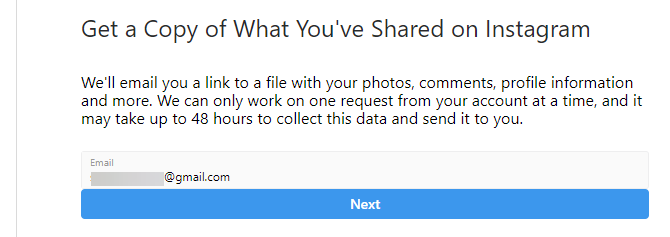
In Kürze erhalten Sie eine E-Mail mit einem Link zu allem, was Sie jemals auf Instagram geteilt haben.
So speichern Sie Instagram-Fotos unter iOS
Mit Instagram können Sie keine eigenen Fotos auf iOS, Android oder im Internet herunterladen. Sie könnten versucht sein, eine App herunterzuladen, die behauptet, dies für Sie zu tun, aber Sie sollten sich von den meisten davon fernhalten. Geben Sie niemals Ihr Instagram-Passwort in eine Drittanbieter-App ein, da dies Ihr Konto gefährden könnte.
Einige Apps können jedoch sicher verwendet werden, da für sie keine Anmeldeinformationen erforderlich sind. Eins ist DownloadGram, was auf Mobilgeräten und Desktops genauso gut funktioniert.
Suchen Sie zunächst das Foto, das Sie herunterladen möchten. Wenn es einer von Ihnen ist, tippen Sie auf die Dreipunktschaltfläche über dem Beitrag und wählen Sie Teilen> Link kopieren. Tippen Sie für das Foto einer anderen Person auf die Dreipunktschaltfläche und wählen Sie Link kopieren. Öffnen Sie anschließend DownloadGram in Safari oder einem anderen Browser.
Drücken Sie lange in das URL-Feld und wählen Sie Einfügen um den Link zu Ihrem Foto hinzuzufügen. Dann drücken Herunterladen. Nach einem Moment sehen Sie eine Bild herunterladen Taste. Wenn Sie darauf tippen, gelangen Sie zu einer neuen Registerkarte mit nur dem Bild. Drücken Sie lange darauf und wählen Sie Bild speichern um eine lokale Kopie zu speichern.
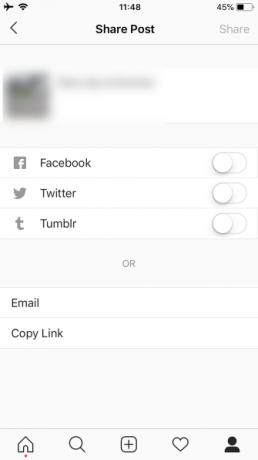

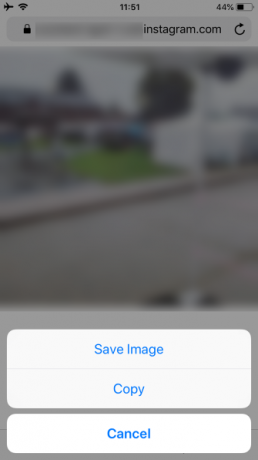
Zum späteren Nachschlagen können Sie auch eine Einstellung in der Instagram-App umschalten, um alle Beiträge zu speichern. Tippen Sie auf die Profil Symbol in der unteren rechten Ecke, dann die drei Balken Speisekarte oben rechts. Zapfhahn die Einstellungen am unteren Rand des Ausziehmenüs.
Wählen Original-Fotos von der Liste hier. Wenn Sie aktivieren Originale Fotos speichern, Instagram speichert eine Kopie der unbearbeiteten Version der Fotos, die Sie mit der Instagram-Kamera aufnehmen.
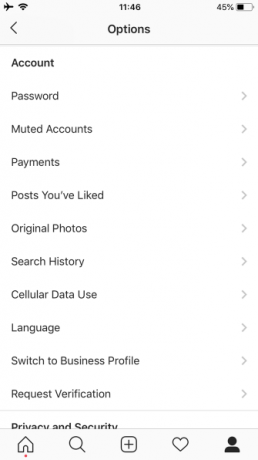
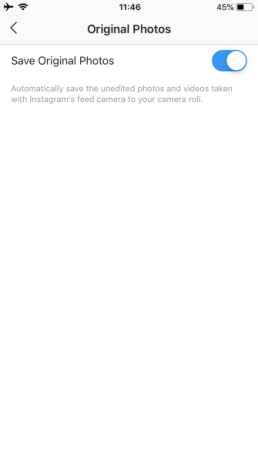
So laden Sie Instagram-Fotos auf Android herunter
Der Vorgang zum Herunterladen von Instagram-Fotos auf Android ähnelt dem oben beschriebenen Vorgang für iOS. Wir werden es aufgrund einiger kleiner Unterschiede mit Android-Screenshots behandeln.
Öffne Instagram und finde das Bild, das du speichern möchtest. Tippen Sie auf den Dreipunkt Speisekarte Schaltfläche über dem Beitrag und wählen Link kopieren um es Ihrer Zwischenablage hinzuzufügen. Öffnen Sie anschließend Chrome oder einen anderen Browser und gehen Sie zu DownloadGram.
Halten Sie im Textfeld gedrückt, um das anzuzeigen Einfügen Option und tippen Sie darauf. Dann schlagen Herunterladen, gefolgt von Bild herunterladen sobald es fertig ist. In Chrome sollte das Bild in Sekunden heruntergeladen werden. Unten auf der Seite wird eine Eingabeaufforderung angezeigt, um sie zu öffnen.
Wenn Sie dies verpassen, können Sie es später durch Tippen öffnen Downloads aus dem Chrome-Menü oder mit einem Dateibrowser zu erkunden Downloads Mappe.
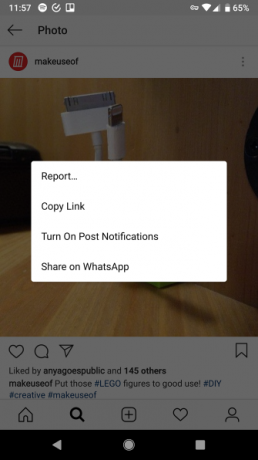
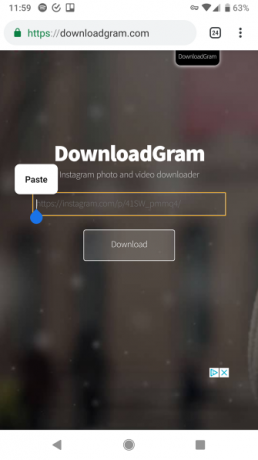

Sie finden eine ähnliche Option zum Speichern einer Kopie aller zukünftigen Beiträge. Tippen Sie auf Ihre Profil Symbol unten rechts in der App, dann drücken Sie die drei Balken Speisekarte Schaltfläche und wählen die Einstellungen unten. Wählen Sie im nächsten Menü die Option Originalbeiträge.
Aktivieren Sie hier die Optionen, um Kopien von allem, was Sie veröffentlichen, im Speicher Ihres Telefons zu speichern.
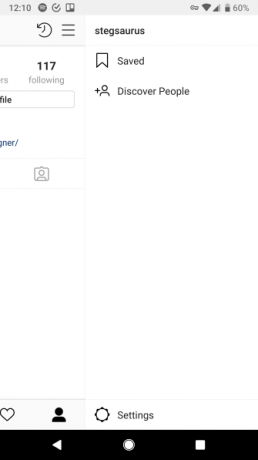


So laden Sie Instagram-Fotos auf den PC herunter
DownloadGram funktioniert auch auf Ihrem Desktop oder Laptop. Klicken Sie einfach auf Teilen Klicken Sie auf einen Instagram-Beitrag und wählen Sie Link kopieren. Fügen Sie es ein DownloadGram um das Bild wie auf dem Handy zu öffnen.
Wenn Sie ein bisschen technisch werden möchten, können Sie Verwenden Sie einen Instagram-Hack um über den Quellcode der Seite auf das Bild zuzugreifen. Klicken Sie auf den Zeitstempel eines Fotos (z vor 15 Minuten), um seinen Permalink zu öffnen. Klicken Sie dann mit der rechten Maustaste auf das Bild und wählen Sie Seitenquelle anzeigen.
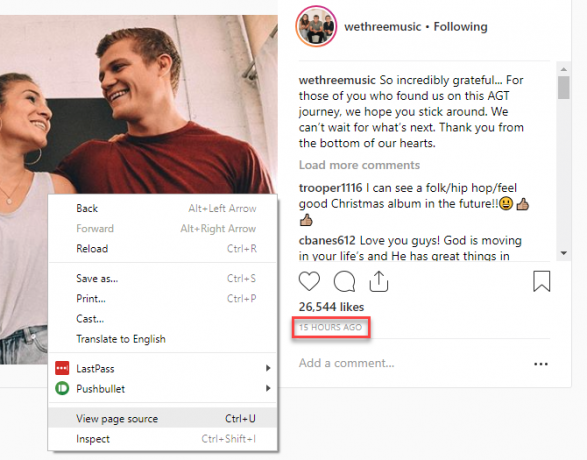
Sie sehen eine Reihe von HTML-Code. Drücken Sie Strg + F. suchen und eingeben og: Bild um zu der einzigen Zeile zu springen, die dies enthält. Hier finden Sie die URL, die danach angezeigt wird Inhalt =. Es wird normalerweise in enden JPG oder PNG.
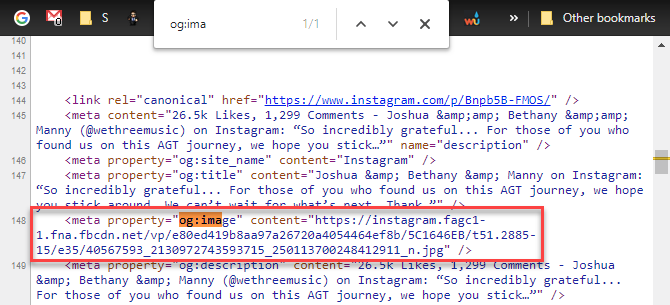
Kopieren Sie diese URL und öffnen Sie sie in einem neuen Tab. Dann können Sie mit der rechten Maustaste klicken und auswählen Bild speichern als um eine Kopie herunterzuladen.
Vergessen Sie nicht, Lesezeichen zu setzen
Es ist zwar nicht dasselbe wie das Herunterladen, Sie können jedoch auch auf klicken / tippen Lesezeichen Symbol auf einem Beitrag, um ihn für später zu speichern. Greifen Sie darauf zu, indem Sie auf das Menü auf Ihrer Profilseite tippen und auswählen Gerettet.
Auf diese Weise können Sie zu einem Foto zurückkehren, ohne den Link zu kopieren oder herunterzuladen. Dies ist nur eines davon Die weniger bekannten Funktionen von Instagram. Beachten Sie, dass das Lesezeichen nicht mehr funktioniert, wenn der Benutzer ein von Ihnen gespeichertes Foto entfernt.
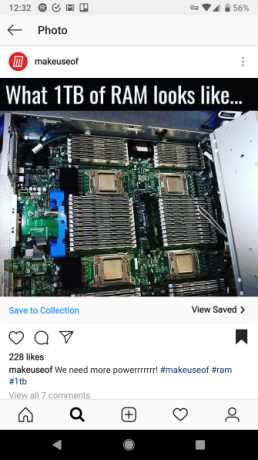
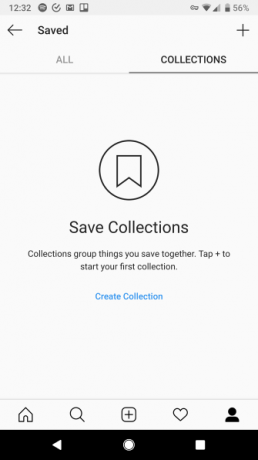
Speichern von Instagram-Fotos leicht gemacht
Wir haben erläutert, wie Sie alles herunterladen, was Sie auf Instagram gepostet haben, wie Sie eine Kopie eines Fotos speichern und sogar ein Bild aus dem Quellcode auf dem Desktop abrufen. Diese Methoden sollten es Ihnen ermöglichen, so ziemlich jedes Foto auf Instagram herunterzuladen.
Weitere Möglichkeiten zum Speichern von Instagram-Inhalten finden Sie unter Screenshot von Instagram-Geschichten, ohne erwischt zu werden Screenshot einer Instagram-Story, ohne erwischt zu werdenHier finden Sie verschiedene Methoden zum Screenshot von Instagram-Geschichten, ohne dass das Risiko besteht, dass jemand darüber benachrichtigt wird. Weiterlesen . Vielleicht möchten Sie auch wissen, wie Sie bestimmte Probleme beheben können häufige Instagram-Probleme 7 Ärgerliche Instagram-Probleme und deren BehebungEs gibt einige nervige Instagram-Probleme, auf die Sie wahrscheinlich gestoßen sind. Wir sind hier, um Ihnen bei der Behebung mit Tools von Drittanbietern zu helfen. Weiterlesen .
Ben ist stellvertretender Redakteur und Sponsored Post Manager bei MakeUseOf. Er hat einen B.S. in Computerinformationssystemen am Grove City College, wo er Cum Laude mit Auszeichnung in seinem Hauptfach abschloss. Er hilft gerne anderen und liebt Videospiele als Medium.


